2023/9/26 追記:最新の情報に更新しています。
本記事では、Googleビジネスプロフィール(旧Googleマイビジネス)の口コミ用リンクの作成について説明していきます。
口コミ用のリンクを作成し、利用客が簡単に自社店舗の口コミ投稿ページにアクセスできることで、口コミの収集がしやすくなります。
通常、「利用客に口コミ投稿をお願いします」と伝えるだけでは、よほどの自社店舗のファンでない限り、検索の手間もかかるため、途中で離脱(諦めてしまう)してしまう可能性が高いのではないでしょうか。
Googleアカウントを所有していない顧客では、Googleアカウントの作成からおこなわなければならず、離脱の確率は更に上がります。その際に、他社の口コミサイトへの誘導も可能ですが、自社メディア(webサイトなど)を持っている場合は、オウンドメディア(自社所有のメディア)のつながりを強化した方が、中長期的には低コストで多くの集客が可能となります。
簡単に投稿してもらうには、口コミの投稿画面がすぐ開けるリンクURLを作ってあげることが大切です。
そのため、利用客が口コミ用を書くためのリンクを作成する方法・手順をパソコンとモバイル(スマートフォン・タブレット)の2パターンで、実際の画面を使って分かりやすく解説します。
ビジネス名を短くして、短縮URLを作成することができる「略称」という機能での作成や編集はできなくなりました。 また、略称機能がなくなったことで、この機能がなくても短縮URLの作成ができるようになりました。
目次
パソコンでの作成
パソコンでの作成方法は、➀Googleビジネスプロフィールマネージャ(Google検索)と➁Google Maps Platform(グーグルマッププラットフォーム)からの2つの方法を説明します。
➀Googleビジネスプロフィールマネージャ(Google検索)
step
1Googleビジネスプロフィールマネージャ(旧Googleマイビジネス)にログイン
お使いのパソコンでGoogleビジネスプロフィールマネージャに、Googleビジネスプロフィール管理者のGoogleアカウントでログインします。
の口コミリンクの作成_パソコン手順1-1-1024x558.jpg)
step
2プロフィール表示をクリック
左側のメニューの「お店やサービス」をクリックし、表示したいGoogleビジネスプロフィールの「プロフィール表示」をクリックします。
の口コミリンクの作成_パソコン手順2-1024x434.jpg)
step
3レビューを依頼をクリック
Google検索画面にGoogleビジネスプロフィールが表示されます。 画面内にある「レビューを依頼」をクリックします。 尚、この画面にはGoogleビジネスプロフィール管理者のGoogleアカウントで、自身の「ビジネスプロフィール名」をGoogle検索することでも表示されます。
の口コミリンクの作成_パソコン手順3-1024x554.jpg)
step
4クチコミのリンクURLをコピー
画面上に「クチコミのリンク」が表示されますので、URLをコピーしてユーザーと共有します。
の口コミリンクの作成_パソコン手順4-1024x480.jpg)
step
5投稿画面の確認
URLをクリックして、ユーザーがビジネスの評価とクチコミの投稿ができる画面を確認します。
の口コミリンクの作成_パソコン手順5-1024x574.jpg)
➁Google Maps Platform(グーグルマッププラットフォーム)
step
1Google Maps Platform(グーグルマッププラットフォーム)にログイン
Google Maps Platformから「ドキュメント」→「Place API」→「ガイド」→「Place ID」の手順で図6の画面へ進みます。
「特定のプレイスIDの取得」の項目に地図が表示されているので、検索窓に共有リンクを作りたいビジネスプロフィール名を入力します。
の口コミリンクの作成_パソコン手順6-1024x536.jpg)
step
2ビジネスプロフィールを選択し「Place ID」をコピー
入力すると下に候補が表示されるので、ビジネスプロフィール名をクリックして地図上にお店を表示させます。 赤いピンの上に「Place ID」が表示されるのでコピーします。
の口コミリンクの作成_パソコン手順7.jpg)
step
3コピーした「Place ID」を貼り付けて検索
下のURLの赤文字部分に先ほどコピーした「Place ID」を入力して、表示します。
- https://search.google.com/local/reviews?placeid=(場所のPlace ID)
step
4投稿画面の確認
表示すると口コミ画面が表示されますので確認します。 尚、ユーザーが口コミを投稿するには「クチコミを書く」をクリックして投稿する必要があります(=ひと手間かかってしまう)。
の口コミリンクの作成_パソコン手順8-1024x529.jpg)
モバイルでの作成
モバイル(スマートフォン・タブレット)での作成方法は、➀Googleビジネスプロフィールマネージャ(Google検索)と➁「Google Maps」のアプリからの2つの方法を説明します。
➀Googleビジネスプロフィールマネージャ(Google検索)
step
1Googleビジネスプロフィールマネージャ(旧Googleマイビジネス)にログイン
お使いのモバイル端末でGoogleビジネスプロフィールマネージャに、Googleビジネスプロフィール管理者のGoogleアカウントでログインします。 そして、表示したいGoogleビジネスプロフィールの「プロフィール表示」をタップします。
の口コミリンクの作成_モバイル手順1-1024x396.jpg)
step
2レビューを依頼をタップして、URLをコピー
Google検索画面にGoogleビジネスプロフィールが表示されます。 画面内にある「レビューを依頼」をタップします。 画面上に「クチコミのリンク」が表示されますので、URLをコピーしてユーザーと共有します。
尚、この画面にはGoogleビジネスプロフィール管理者のGoogleアカウントで、自身の「ビジネスプロフィール名」をGoogle検索することでも表示されます。
の口コミリンクの作成_モバイル手順2-1024x693.jpg)
step
3投稿画面の確認
URLをクリックして、ユーザーがビジネスの評価とクチコミの投稿ができる画面を確認します。
の口コミリンクの作成_モバイル手順3-1.jpg)
➁「Googleマップ」のアプリ
step
1Googleマップのアプリを開く
モバイル デバイスで Googleマップのアプリを開きます。 「ビジネス」をクリックするとビジネスプロフィールが表示されますので、表示したいGoogleビジネスプロフィールをクリックします。
Googleマイビジネスのアプリについて
GoogleマイビジネスからGoogleビジネスプロフィール(Google Business Profile)に名称を変更すると発表がありました。 これに伴い2022 年には、Google マイビジネス アプリの提供を終了します。 そのため、アプリではなくGoogle 検索や Google マップで直接管理するようになると見込んでいます。
の口コミリンクの作成_モバイル手順4-1024x566.jpg)
step
2クチコミをタップして共有
[クチコミ] をタップします。 右上または下部フッターに共有アイコン Share をタップします。 そして、URL をコピーして、ユーザーと共有します。
の口コミリンクの作成_モバイル手順5-1024x573.jpg)
step
3投稿画面の確認
表示して、下にスクロールすると口コミ画面が表示されますので確認します。 尚、ユーザーが口コミを投稿するには「クチコミを書く」をタップして投稿する必要があります(=ひと手間かかってしまう)。
の口コミリンクの作成_モバイル手順6.jpg)
活用方法
口コミを報酬やプレゼント、値引きを条件にお願いするのはポリシー違反でNGとなっています。そのため、違反するような値引きなどを行わず利用者が自ら書きたくなるような工夫が必要となります。
口コミは、利用客との信頼関係があって成り立つことから、口コミ依頼は不特定多数に発信・拡散するような活用はリスクが伴います。
そのため、口コミ依頼をする基準や判断も店舗内で決めておきましょう。
参考
- Google公式ブログ:違反に対する対応実績
- マップユーザーの投稿コンテンツに関するポリシー:禁止および制限されているコンテンツ
主な活用方法
主な活用方法は、以下となります。 口コミリンクURLを利用客に直接送付しても良いですが、QRコードを作成して、媒体に貼付したものがあると、利用客が投稿しやすくなります。
- 口コミ促進用のチラシや店内POPやカードを用意しておき、会計時などに声掛けして依頼
- DMやLINE公式アカウント、SNSなどで利用客に送付して依頼(サンクスメールやチャットでのやり取りの最後など)
- Webサイト上や領収書などに掲載
例1:メールにURLを添付
パソコン・モバイルにおける4通りの方法をご紹介しましたが、共有方法は[コピー]ではなく[メール]などでも可能となっています。
図15はメールでの共有をパソコンでした場合、図16はモバイル(スマートフォン)で共有した場合の画面となります。
口コミリンクURLを添付するだけではなく、DMや利用客に個別でお願いする場合には、「同じように悩んでいる方のために口コミをお願いしたい」など、お願いする主旨を一言添えましょう。
の口コミリンクをメールで共有_パソコン-1.jpg)
の口コミリンクをメールで共有_モバイル-1024x740.jpg)
例2:口コミ促進チラシにQRコードを貼付
図17は、口コミリンクURLでQRコードを作成して、チラシに貼付した例です。
裏面にGoogleアカウントの作成方法(中高年が多い店舗向け)や、Googleアカウントの名前の変更方法を記載(実名でアカウントを利用している方では抵抗感が強いため)したりすることで、口コミの収集率が上がります。
参考
Googleビジネスプロフィール(旧Googleマイビジネス)での口コミを増やすには、顧客によって「Googleアカウント作成」「Googleアカウントの名称変更」などの障壁があることも多いです。
ここで作成する「口コミ促進チラシ」は他社の口コミサイトURLで作成することも可能です。但し、安易な選択をせずに、出来るだけ自社メディアを強化していく事は、マーケティング戦略全体を最適化する近道です。
の「口コミ促進チラシ」の例-1.jpg)
QRコードの作成
Googleアカウントの作成
Googleアカウントの作成は以下のURLを参考にして作成できます。 準備するものは、アカウントに使用する姓名、ユーザー名(@gmail.comより前の部分)、パスワード(8文字以上)です。
尚、ユーザー名とパスワードには、半角英字、数字、記号が使用できます。
口コミ促進の販促物制作(チラシ・POP等)
弊社では、【自社ビジネスプロフィールのQRコード付き口コミ促進チラシ】を製作しております。
どのような業種でも対応可能ですので、是非ご相談ください。
また、ロゴ・屋号・所在地・連絡先(電話番号・メール・LINE)やSNS、QRコードの数(Googleビジネスプロフィールに加えてホットペッパービューティー・エキテンなど)など、オリジナルデザインでの作成希望にも対応しております。
以下は、弊社における製作実績からの一部サンプルとなります。
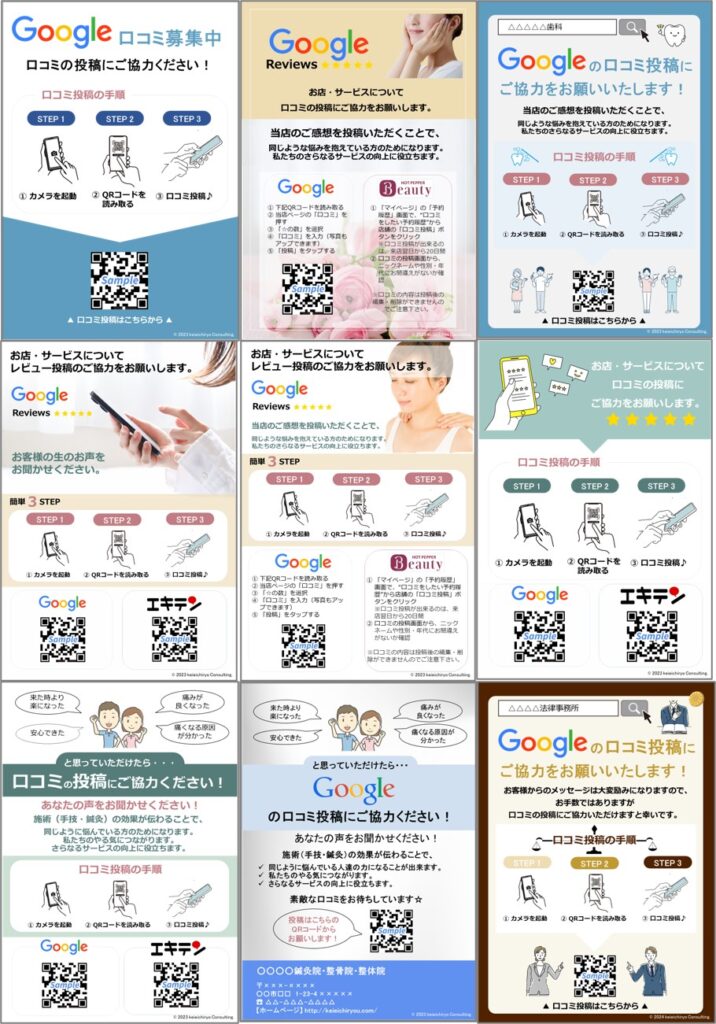
エキテンの活用方法
地域密着型のクチコミサイト「エキテン」におけるクチコミの活用方法は以下の記事を参考にしてください。
こちらもCHECK
-

-
「エキテン」の効果的な使い方とクチコミの活用方法
エキテンは、日本国内で人気の口コミサイトの一つで、地域密着型ビジネスにとって非常に重要なプラットフォームです。特に、医療や治療院、整体、リラクゼーション、エステサロンといった業種では、口コミが集客に大 ...
続きを見る
口コミ用リンクを作成しよう
今回は、Googleビジネスプロフィール(旧Googleマイビジネス)における口コミリンク作成について説明してきました。 MEO対策において重要度の高い項目の口コミです。
デジタルマーケティングにおいての、ダブルファネル(インフルエンスファネル)に当てめると、口コミやSNSによる拡散・発信での新たな顧客獲得はとても重要視されています。
そのため、「新規顧客獲得→顧客継続→ファン化→顧客による口コミや発信」を意識してGoogleマイビジネスの多くの機能をフル活用しましょう。
\ あなたのGoogleマップ掲載状況を無料で診断する /
あなたのビジネスが Googleマップでどのように表示されているか、今すぐ無料で診断できます。まずは無料チェックから
こちらもCHECK
-

-
デジタルマーケティングの実践
今回は、デジタルマーケティングを具体的に実践していくために知っておくべきことを説明していきます。 経営戦略およびマーケティング戦略に基づいて、デジタルマーケティングを実践していきます。そのため、環境分 ...
続きを見る
こちらもCHECK
-

-
Googleビジネスプロフィール(旧Googleマイビジネス)について
Googleビジネスプロフィール(旧Googleマイビジネス/Google Mybusinesss)とは、2014年6月にGoogleプレイスとGoogle+が統合されてできたサービスです。 Goog ...
続きを見る
こちらもCHECK
-

-
MEO対策(マップエンジン最適化) について
今回は、Googleビジネスプロフィール(旧Googleマイビジネス)の上位表示のためのMEO対策について説明していきます。 Googleビジネスプロフィール(旧Googleマイビジネス)については別 ...
続きを見る
弊社では、ヘルスケア業界向けのデジタルマーケティング支援をおこなっております。
そして、自社製品・サービスや事業フェーズに適したホームページ作成、SEO対策、MEO対策、リスティング広告運用代行について丁寧にアドバイスします。効果的な施策を目指している方は、ぜひ一度ご相談ください。
また、マーケティング戦略やデジタルマーケティング戦略についてお悩みの方も、ご相談ください。
ヘルスケア業界
病院・診療所(クリニック・医院)、歯科医院、治療院(整骨院、鍼灸院、マッサージ院)、整体院、カイロプラクティック院、リラクゼーションサロン、美容サロン、エステサロン、スポーツトレーナー、フィットネスクラブ、介護関連(通所、訪問)、機能訓練型デイサービス、リハビリテーション、薬局など
GoogleマイビジネスおよびMEOに関するサービス詳細はこちら
TwitterとLINEにて情報(経営やマーケティング、業界情報)を配信しています。また、フォローや友達追加でお問い合わせなどにも対応しています。




について-150x150.jpg)
対策-1-150x150.jpg)

